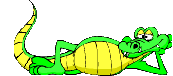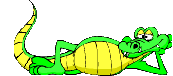Перед вами - аудиоплеер нашего сайта.На нем: фото анимированное дельфина - прокрутка трека, парусник - громкость.
Вы можете приспособить морской музыкальный плеер под свои нужды. Откройте папку Data, здесь находятся следующие файлы.
Файл info.ini. Откройте его в любом редакторе или просто выделите его и нажмите клавишу F4. Первая строчка - "Музыкальный
альбом Николая Козенко". Напишите здесь что-либо свое, например: Морские песни Сидорова Пети. Это будет отображено в самом
верху плеера при его запуске. Сохраните файл.
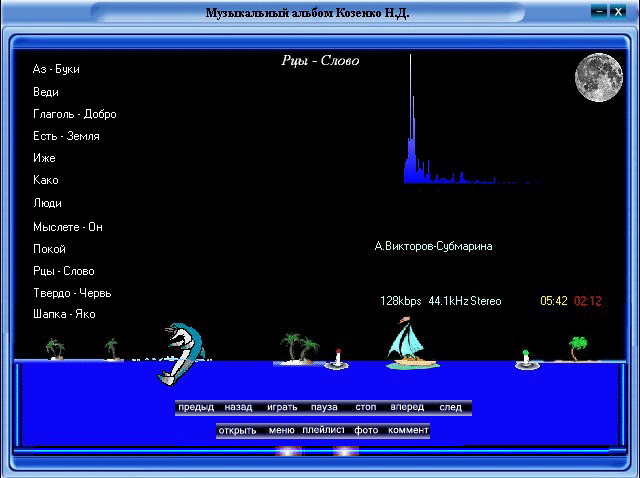
Идем дальше.
Файл list1.m3l . Всего таких файлов вы можете сделать 12, то есть до list12 включительно. Откройте его для редактирования F4.
Сюда вносятся ваши песни. Вот так:
<\SrcDir>\Аз - Буки\Барракуда.mp3
<\SrcDir>\Аз - Буки\Бимс.mp3
<\SrcDir>\Аз - Буки\Баржа.mp3 и так далее в столбик.
Что это? <\SrcDir> - (без слэша впереди букв) это указание плееру открывать песни из текущего каталога, то есть из того каталога, где находится сам
плеер. Аз - Буки - это папка, где находятся песни на буквы А и Б. Конечно, вы можете создать свои папки с собственными
названиями,например Группа Смэш или просто Смэш. Только все должно соблюдаться в написании вплоть до пробелов. Папок
должно быть до 12 штук включительно, в каждую из них скопируйте свои песни в формате mp3.
Файл comment1.txt. Их должно быть тоже 12, вплоть до comment12. Сюда можете писать, что угодно. Пример - в файле comment1.
В эту же папку Data загрузите фотку размером примерно 400 на 300 точек с разрешением 72, назвав
ее led.jpg. При загрузке
плеера она будет сразу появляться на нем (например, вашу фотографию загрузите). Вы ее увидите и при загрузке песен своих, а не из сборника, то есть при
загрузке песен при открытии кнопки "Открыть".
Затем сюда же, в Data , загрузите еще 12 фоток, назвав их так: photo1.jpg,
photo2.jpg и так далее, вплоть до photo12 включительно. Каждая фотка - к одной из папок с песнями (Аз - Буки,
Веди и т.д.).
Файл themes.txt. Здесь размещены до 12 включительно папок с вашими песнями. Размещайте их в столбик, как и в примере. Например:
детские
смэш
народные
pes
gazman
и так далее.
Главное - точно написать название папки (каталога), чтобы компьютер смог их найти на вашем диске.
Диск запускается сам или при открытии файла autorun.exe, появляется плеер с фоткой. Заходите в "Меню", появится изображение с названием
папок на диске (Аз-Буки, Веди и т.д.). Нажмите мышкой, например, на "Веди". Сразу появится фотка этой папки и плеер начнет
проигрывать песни по порядку. Если папка закончится, он сам переключится на следующую папку ("Глаголь-добро").
Можно использовать плеер и как обычный, нажмите на кнопочку "Открыть" и выберите любую свою папку с песнями в формате mp3.
Советы:
Чтобы быстро скопировать названия песен в вашей папке, где их десятки или сотни, нужно в Windows Commander или в
Total Commander зайти в нужную вам папку с песнями, выделить все файлы, в меню Commandera вверху найти "Выделение" и там
найти команду "Сохранить в файл". Сохраните под любым названием с расширением txt.
Зайдите в Word, откройте ваш файл, выделите его, зайдите в меню Worda, найдите "Формат", там - "Список". В "Списке" - Маркированный, с точками.
Получатся точки впереди названий песен.
Затем все выделите, скопируйте, зайдите в Блокнот, вставьте туда. В меню найдите команду "Заменить". Замените все точки
на <\SrcDir>, только без слэша. Вот и все.
|